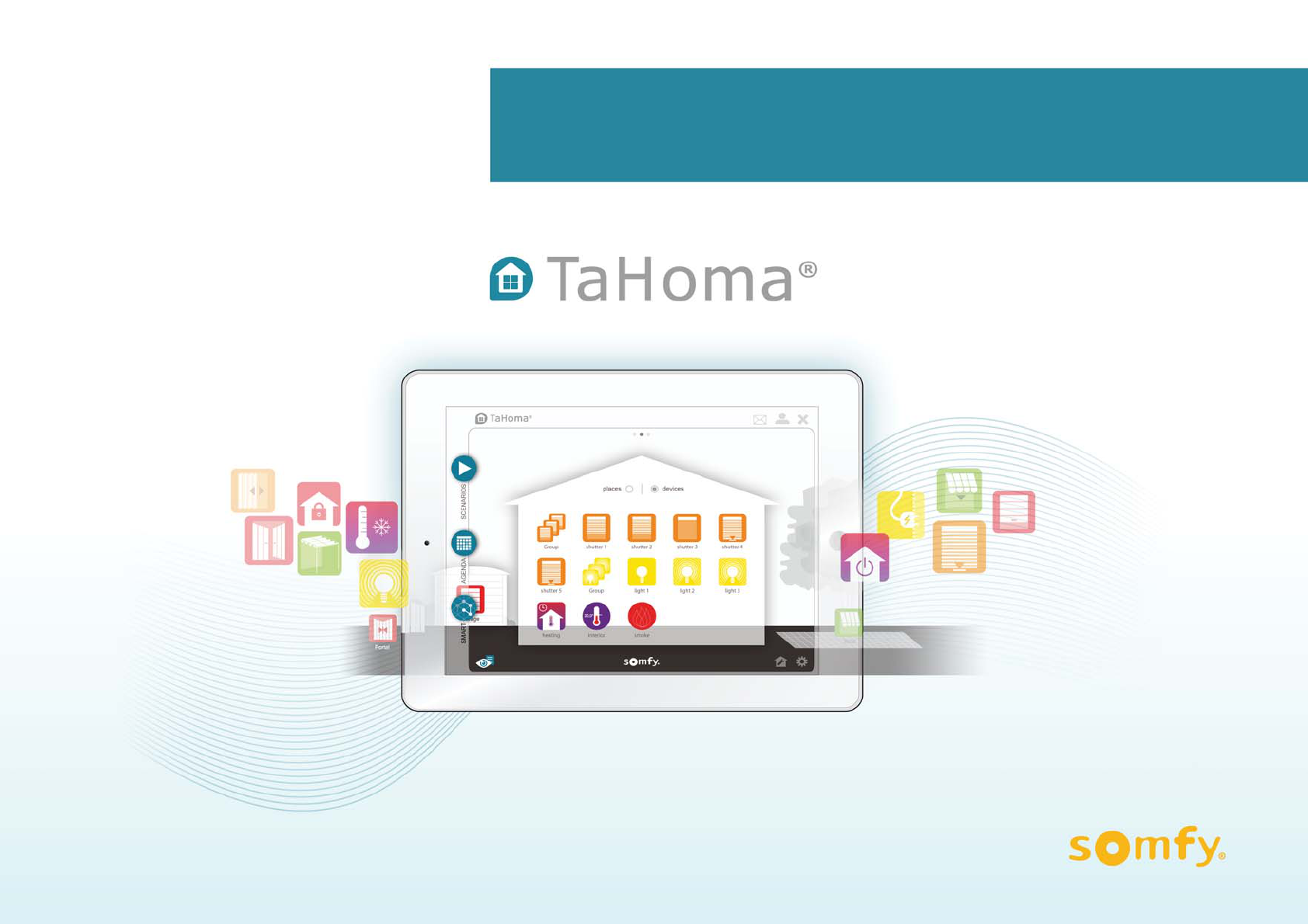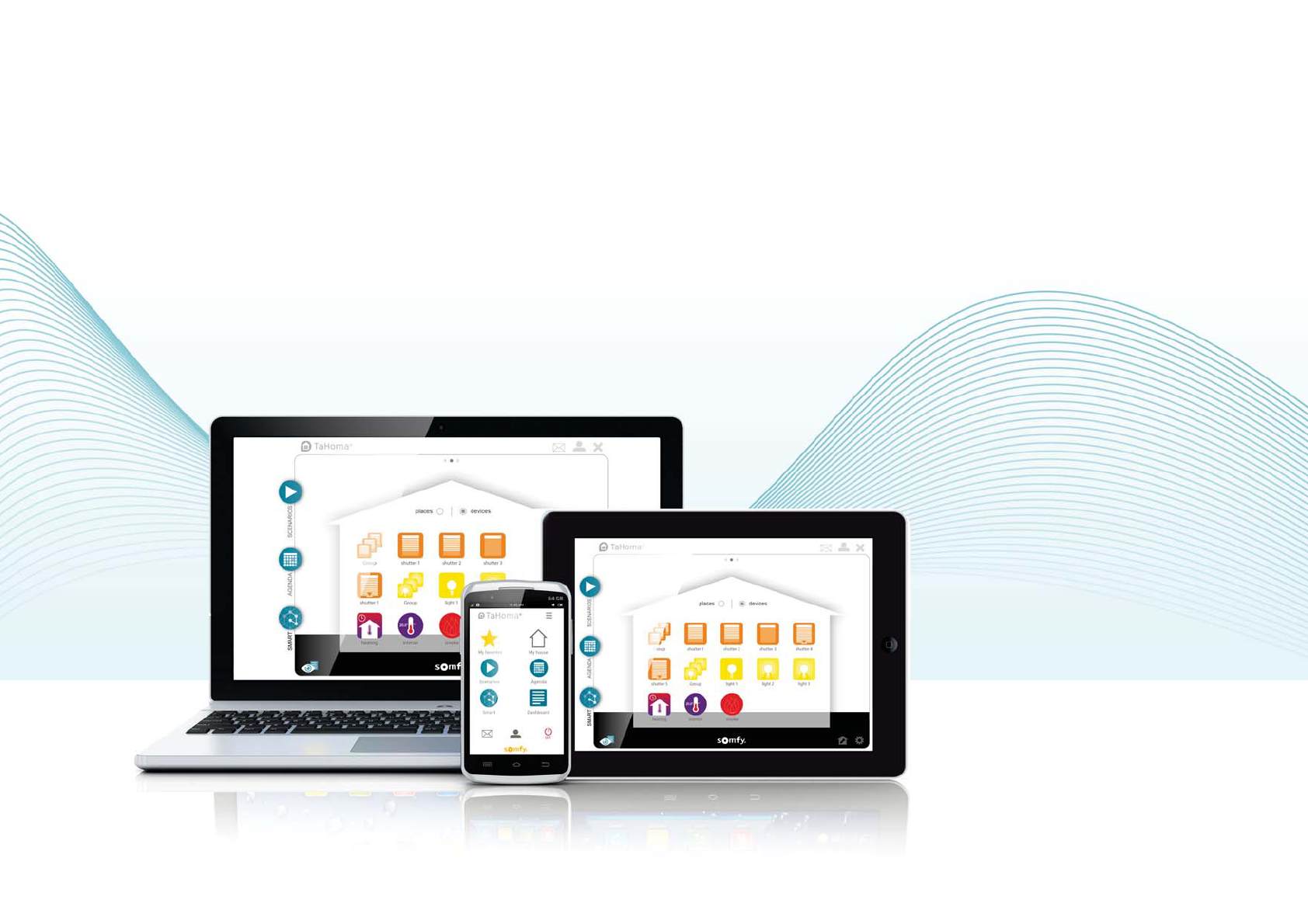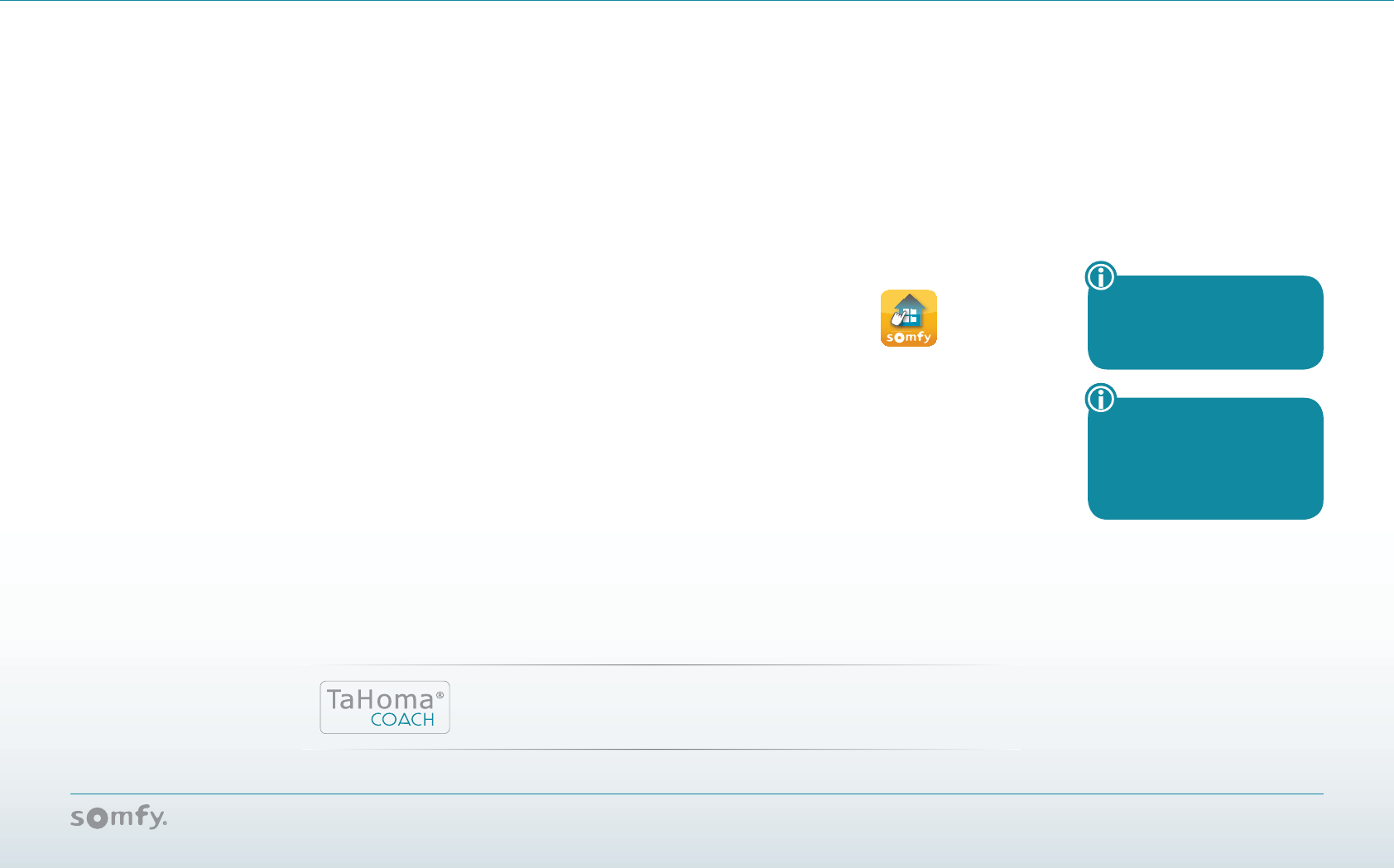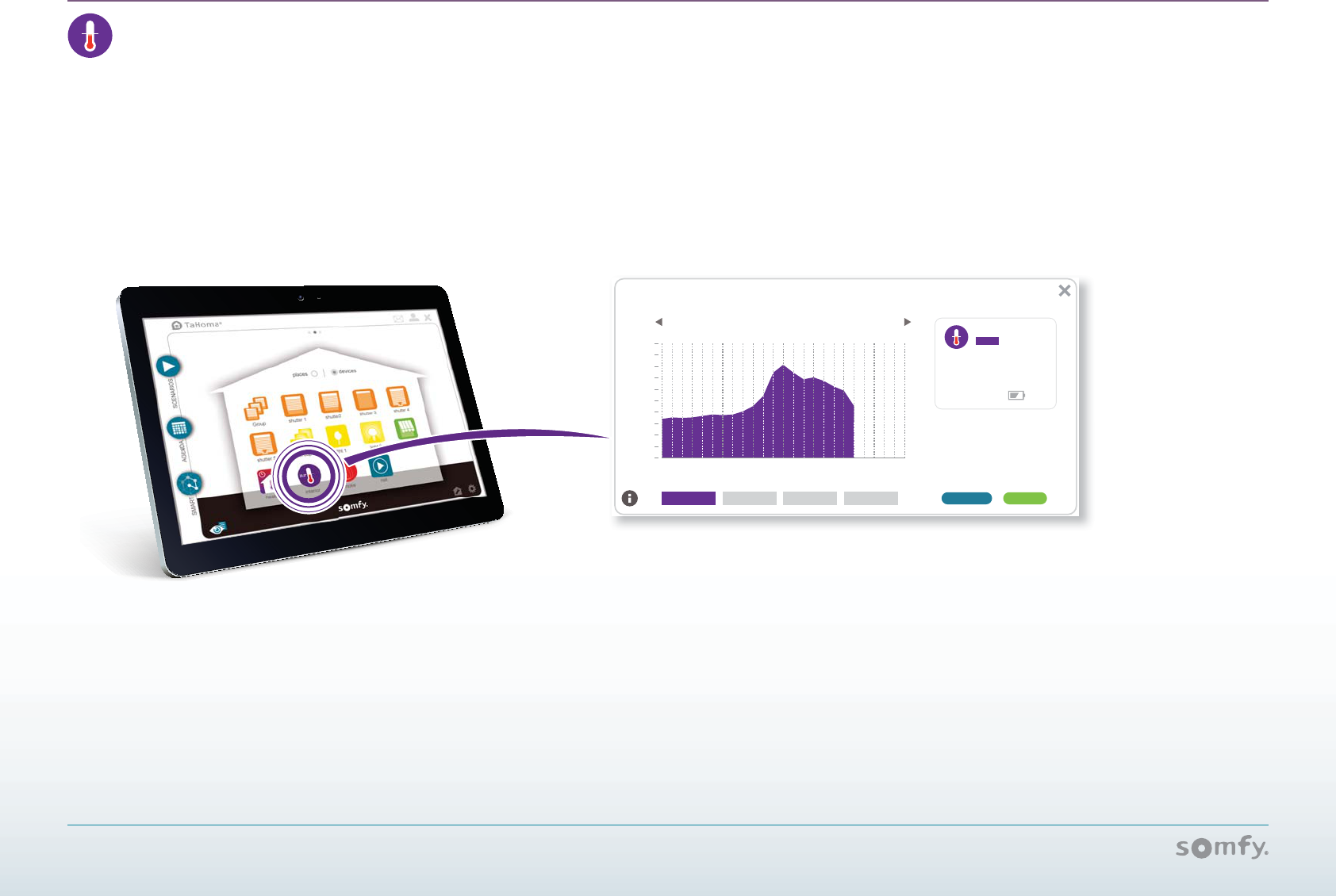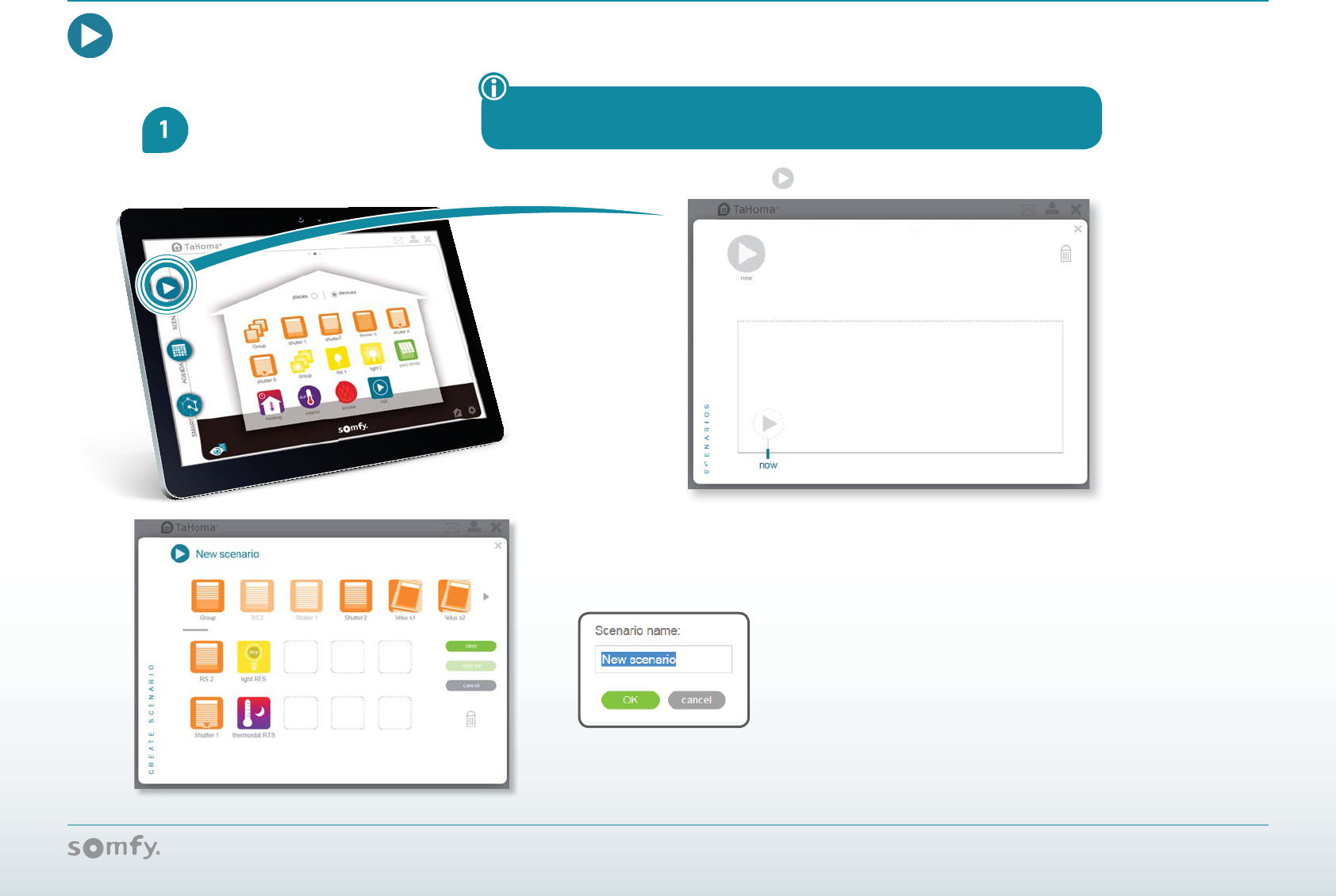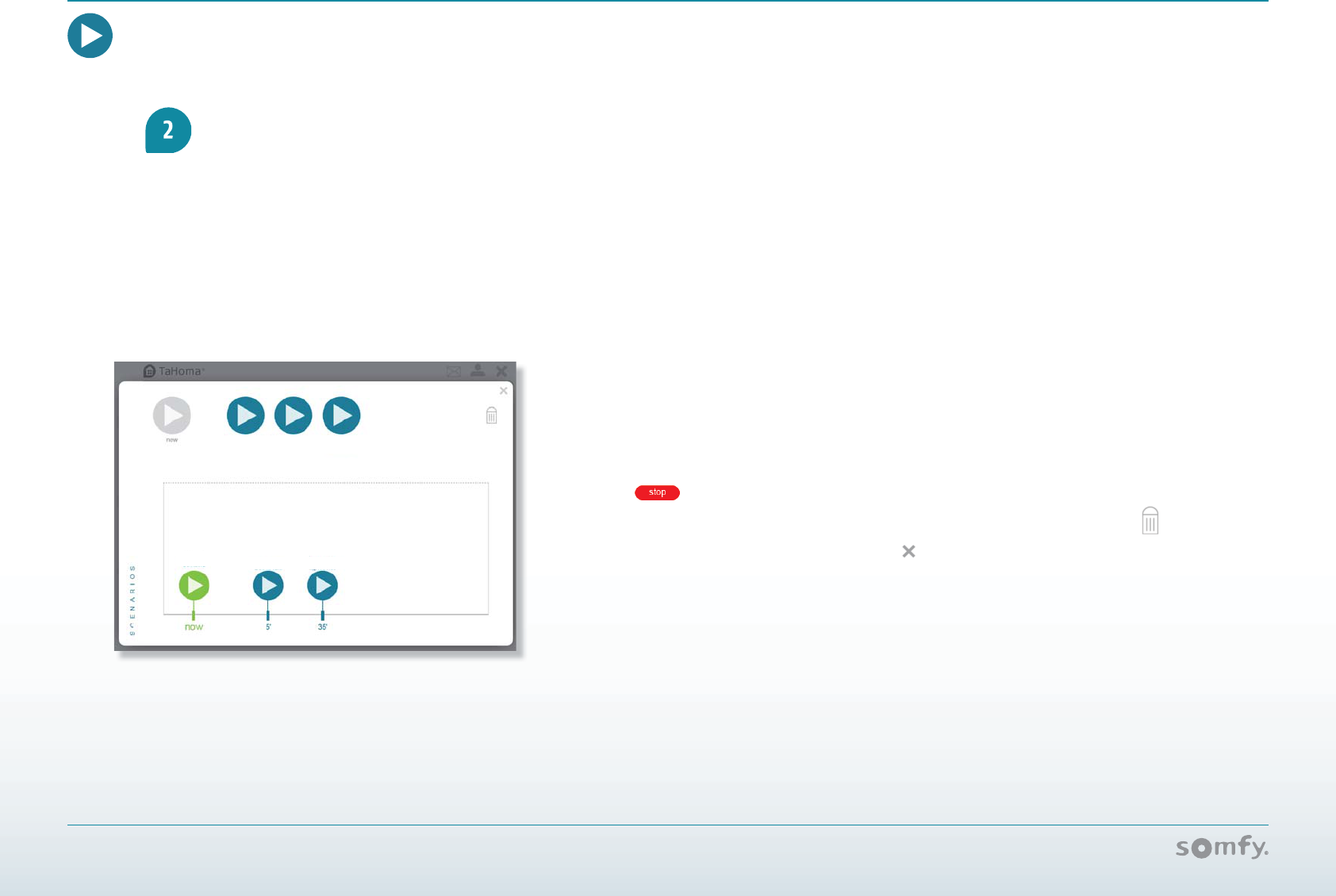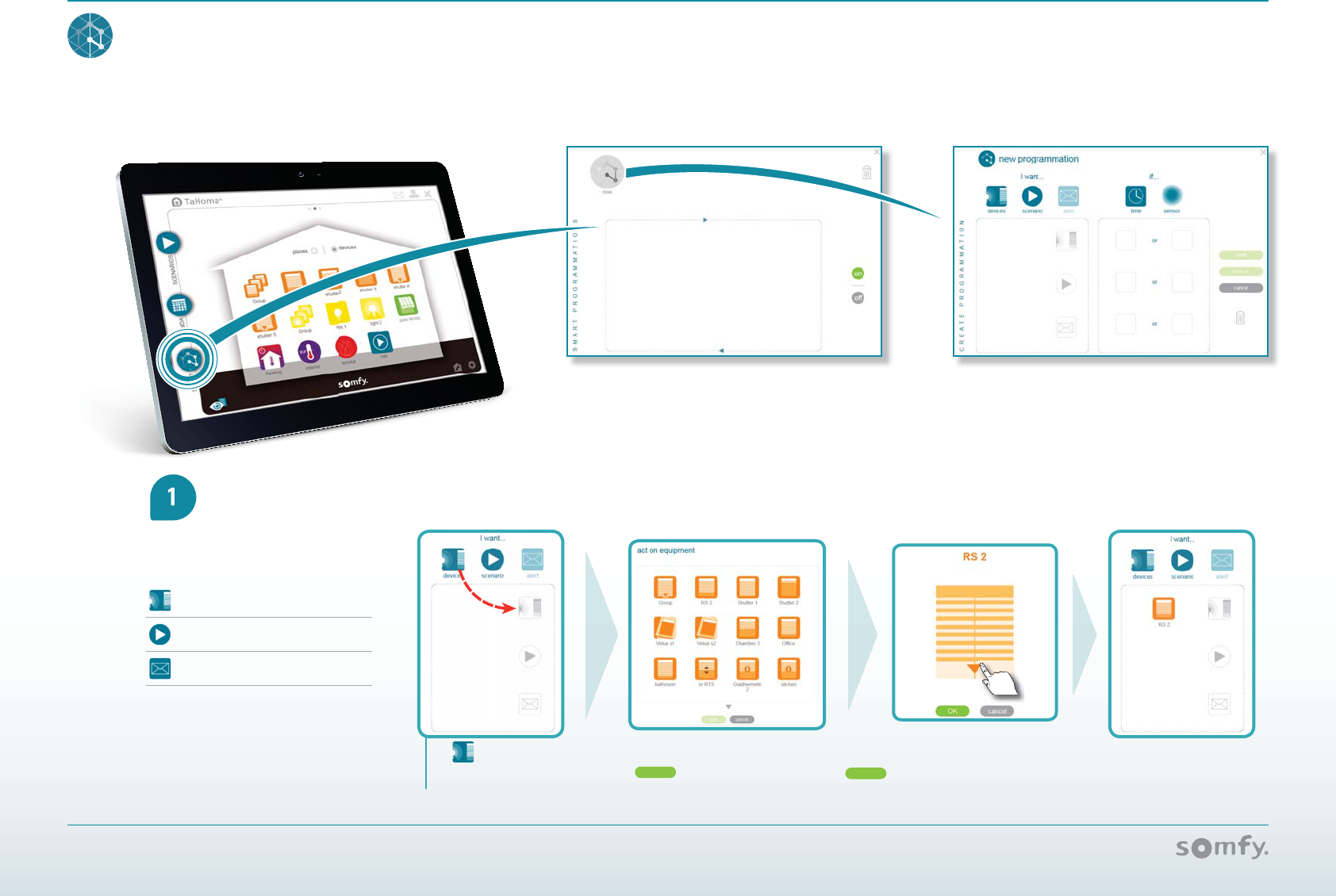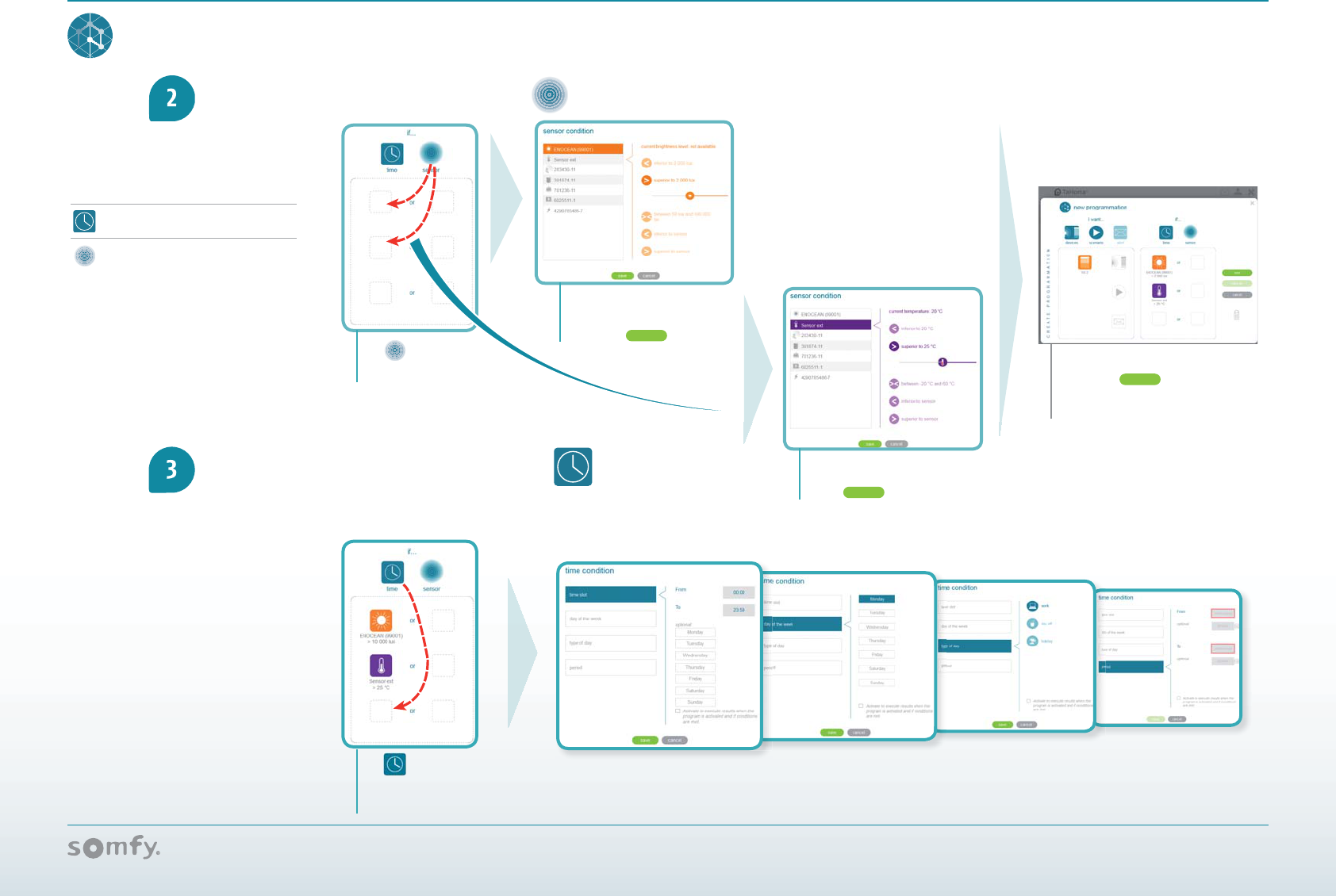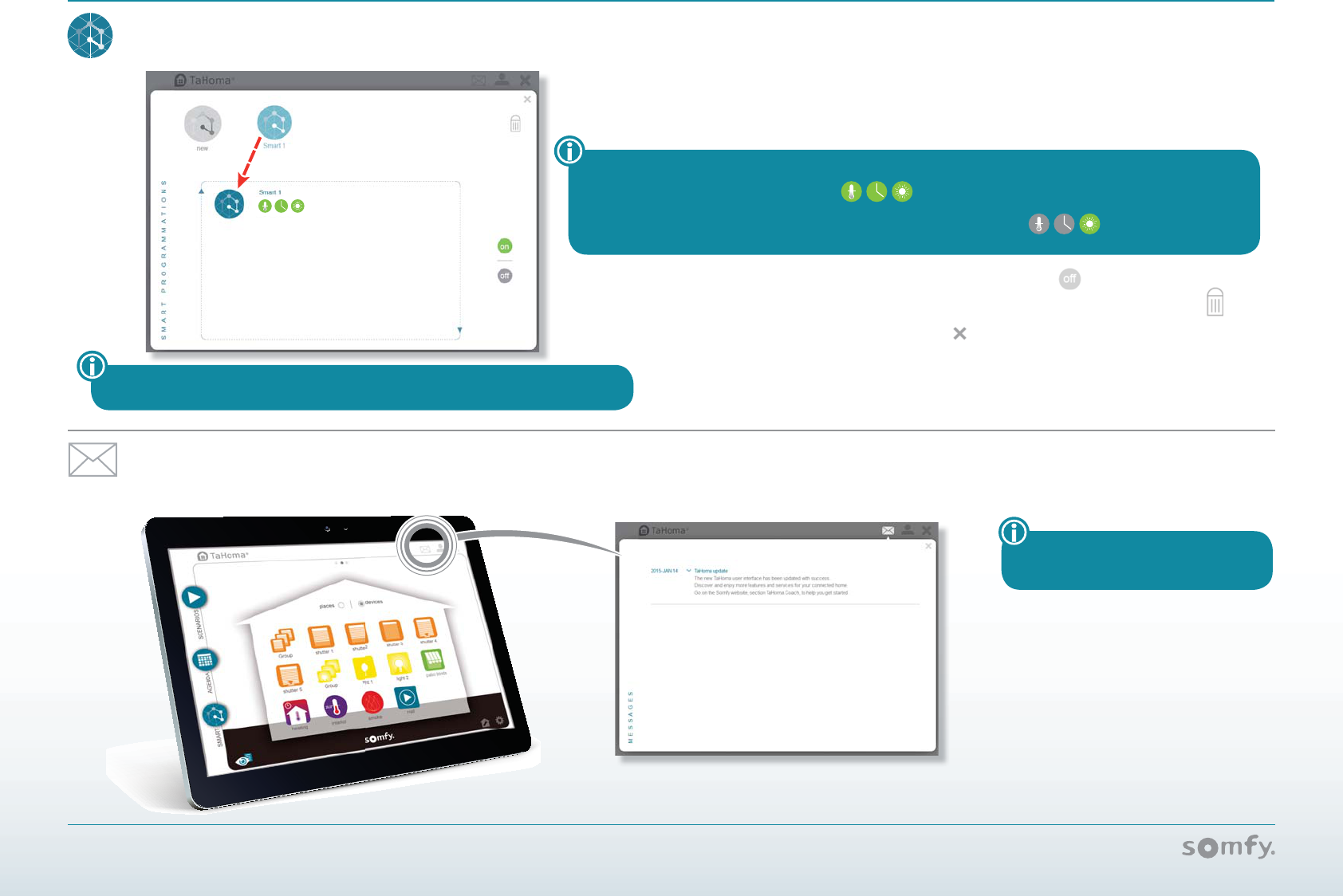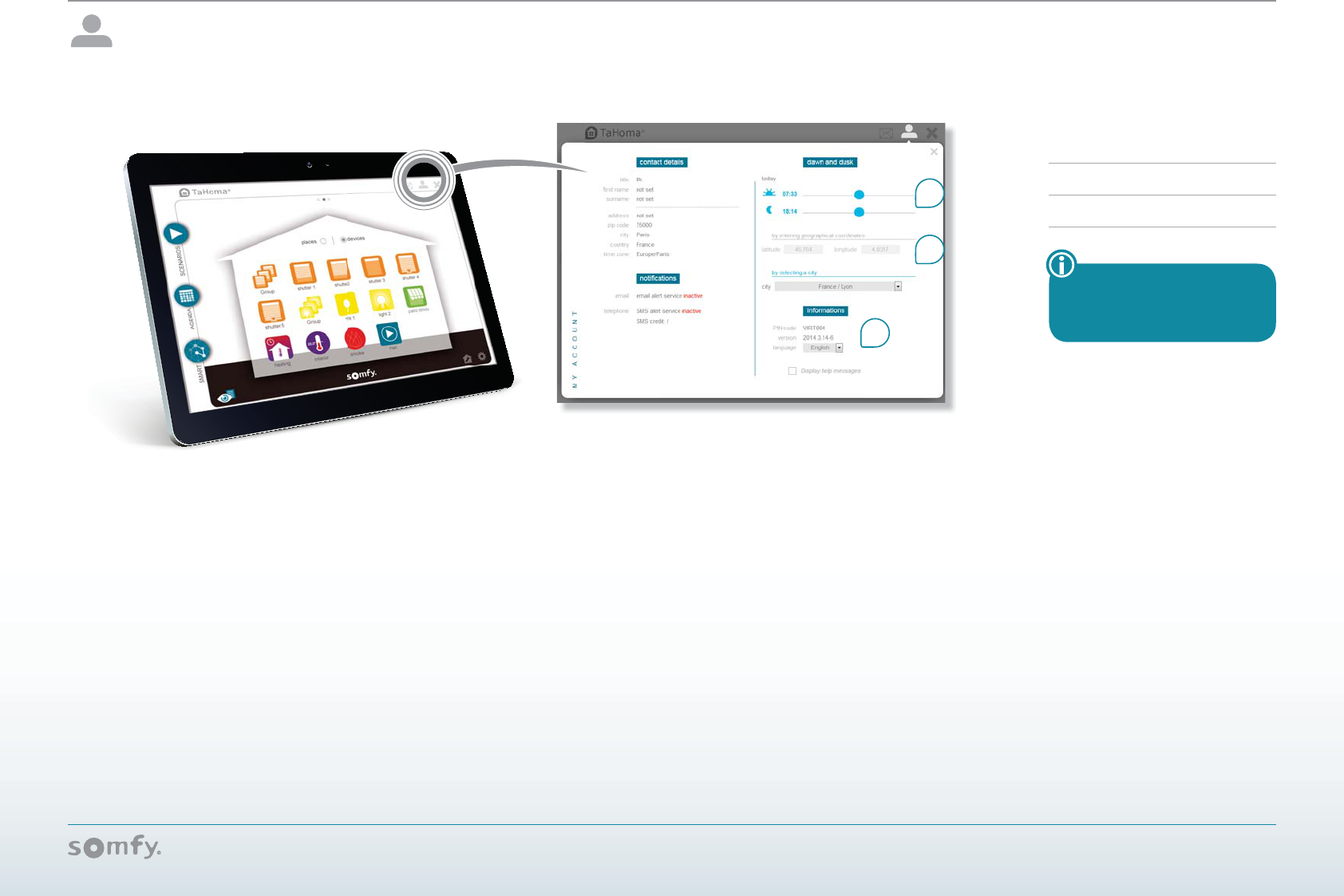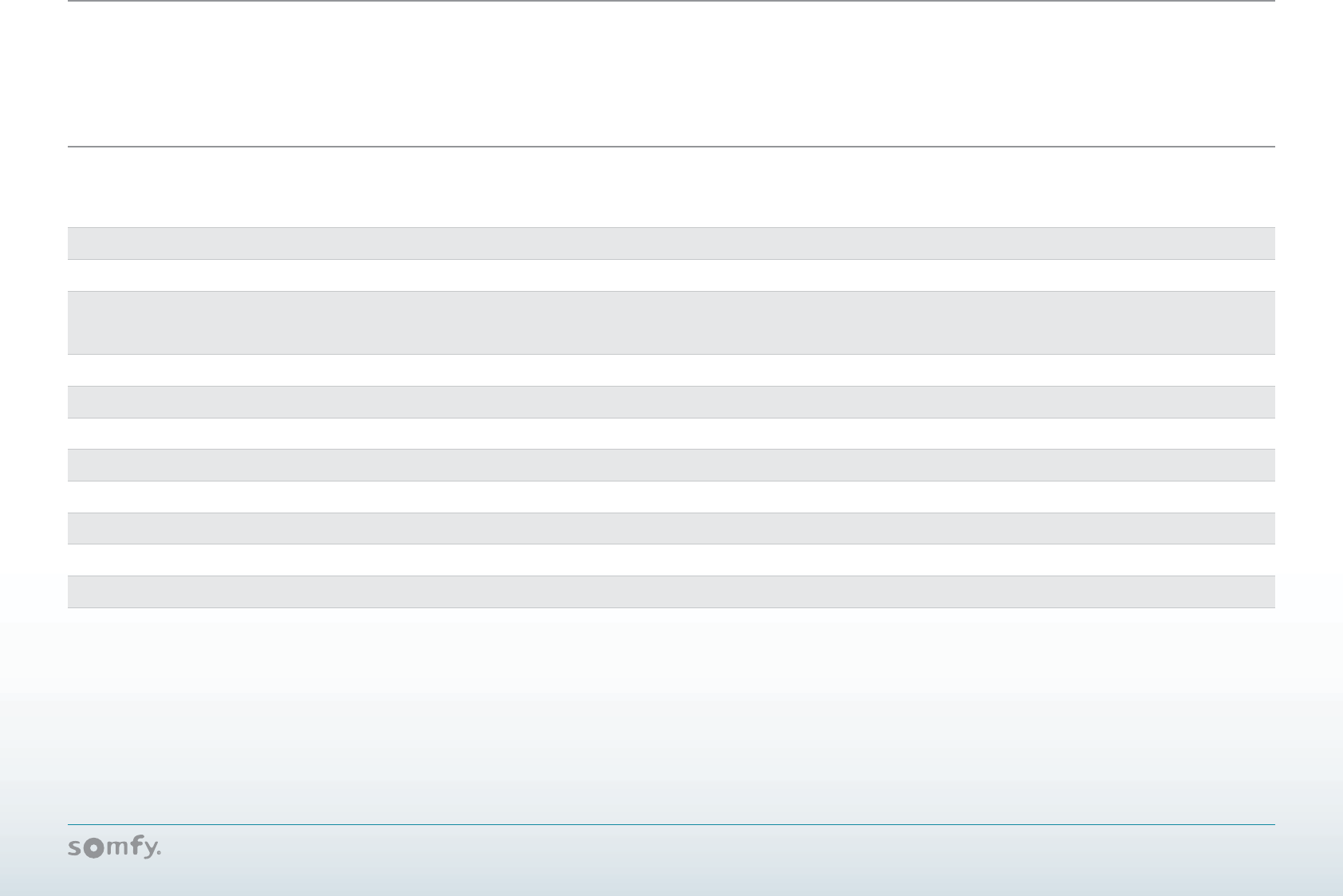-
Ik krijgen e-mail na een rooktest met de Somfy rookmelder Gesteld op 19-10-2023 om 17:40
Reageer op deze vraag Misbruik melden -
Mijn Tahoma staat op mijn pc maar op mijn smart (iphone) moet ik telkens e-mail en wachtwoord ingeven.
Reageer op deze vraag Misbruik melden
Ik heb al een reset gedaan.
verder krijg ik steeds een uitroepteken voor 1 rolluik - met "io etc..." Gesteld op 9-9-2022 om 14:40-
Uitroepteken is dat de ontvanger geen spanning heeft, buiten gebruik.
Waardeer dit antwoord Misbruik melden
Na invoeren gegevens wachtwoord etc.
Klikken op onthoud gegevens Geantwoord op 9-9-2022 om 15:40
-
-
Heb een Miele koffieautomaat CVA 620-2.
Reageer op deze vraag Misbruik melden
Bij het schoonmaken van het koffiefilter/persgedeelte kwam er een schuifje met daar op
een veer.
Dit is ergens losgeschoten.
Enig idee waardat gezeten heeft?
Heeft iemand een explodet view van dit gedeelte waaruit je kan zien waar dit vandaan komt? Gesteld op 1-3-2022 om 19:31 -
Is het licht van de TaHoma die in de meterkast staat uit te schakelen i Gesteld op 18-2-2022 om 19:15
Reageer op deze vraag Misbruik melden -
Ik heb een tahomabox en wil de buitenverlichting inde nacht laten branden tussen
Reageer op deze vraag Misbruik melden
Zonsopgang en zonsondergang.
Hoe is dit te bewerkstelligen? Gesteld op 9-1-2022 om 13:23 -
Tahoma switch TU111: led-lamp brandt rood i.p.v. wit.
Reageer op deze vraag Misbruik melden
Wat te doen om wederom wit licht te krijgen, zodat e.e.a. weer werkt? Gesteld op 13-10-2021 om 10:04
-
Vraag 1.
Reageer op deze vraag Misbruik melden
Ik kan in de app een scenario in een standaarddag laten starten bijv 30 min na zonsondergang. Dat is alleen van toepassing op deze standaarddag en kan volgens mij alleen in de app en niet in de tahoma link site..... Klopt dit?
Vraag 2.
Kan ik een standaarddag kopieren?
Vraag3.
Kan ik een “backup” maken van de door mij gedefinieerde standaard dagen? Gesteld op 13-9-2020 om 16:53